Microsoft excel är ett bra Office-program från Microsoft och det behöver ingen introduktion. Det hjälper var och en av oss, på många sätt genom att göra våra uppgifter enklare. I det här inlägget kommer vi att se hur man gör lösa ekvationer i Excel, med hjälp av Solver-tillägg.
En eller annan dag kanske du har stött på behovet av att göra omvända beräkningar. Du kan till exempel behöva beräkna värden på två variabler som uppfyller givna två ekvationer. Du kommer att försöka räkna ut värdena på variabler som uppfyller ekvationerna. Ett annat exempel skulle vara - de exakta betyg som behövdes under den senaste terminen för att slutföra din examen. Så vi har totalt antal poäng som behövs för att slutföra examen och summan av alla betyg från tidigare terminer. Vi använder dessa ingångar och utför några matematiska beräkningar för att räkna ut exakta betyg som behövs under den senaste terminen. Hela processen och beräkningarna kan göras enkelt och enkelt med hjälp av Excel Solver-tillägg.
Lös ekvationer i Excel
Solver Add-in kraftfullt och användbart verktyg för Excel som utför beräkningar för att ge de optimala lösningarna som uppfyller de angivna kriterierna. Så låt oss se hur man använder Solver-tillägg för Excel. Solver-tillägget laddas inte in för att utmärka sig som standard och vi måste ladda det enligt följande,
Öppna Excel och klicka på Arkiv eller Office-knappen och klicka sedan på Excel-alternativ.
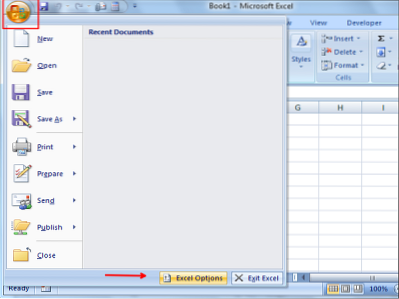
Dialogrutan Excel-alternativ öppnas och klicka på Tillägg på vänstra sidan. Välj sedan Solver-tillägg från listan och klicka på “Gå" knapp.
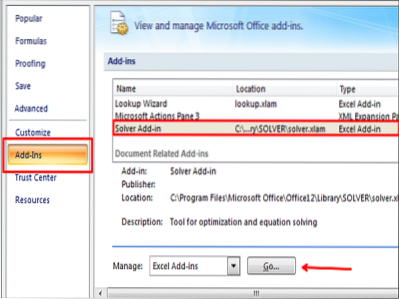
Dialogrutan Tillägg visar en lista med tillägg. Välj tillägget Solver och klicka på “Ok” -knappen.
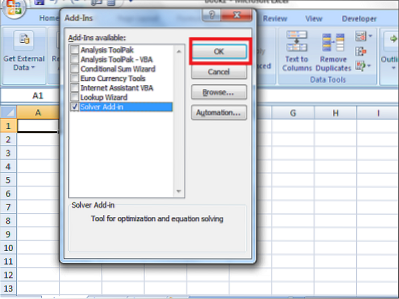
Nu har Solver-tillägg lagts till i Excel-arket. Klicka på fliken "Data" och längst till höger kan du se det tillagda Solver-tillägget.
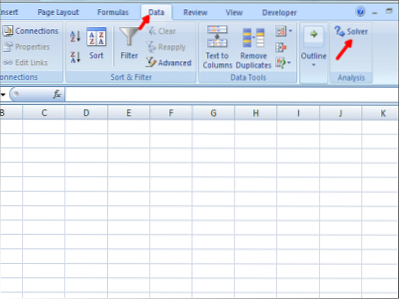
Hur man använder Solver-tillägget
Vi lade till Solver-tillägg i Excel och nu kommer vi att se hur man använder det. För att förstå det bättre, låt oss ta ett exempel på att beräkna vinsten för en produkt. Se Excel-arket nedan med några exempel på data. För att hitta vinstprocenten använder vi formeln vinst% = ((Försäljningspris-Kostnadspris) / Kostnadspris) * 100
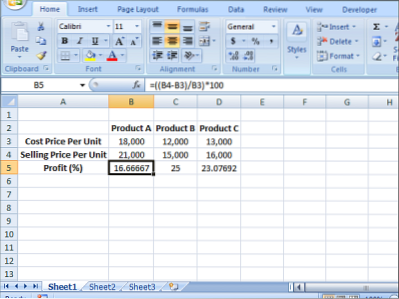
Vi kan se att det finns tre produkter som produkt A, produkt B och produkt C med kostnadspris, försäljningspris och vinst (%) för respektive produkt. Nu är vårt mål att ta vinsten (%) av produkt A till 20%. Vi måste ta reda på värdena för pris och försäljningspris för produkt A som behövs för att göra vinsten 20%. Här har vi också begränsningen att kostnadspriset ska vara större än eller lika med 16 000 och försäljningspriset bör vara mindre än eller lika med topp 22 000. Så först måste vi lista nedanstående information baserat på exemplet vi tog.
Målcell: B5 (Vinst %)
Variabla celler för produkt A: B3 (kostpris) och B4 (försäljningspris)
Begränsningar: B3> = 16 000 och B4 <= 22,000
Formel som används för att beräkna vinst%: ((Försäljningspris-Kostnadspris) / Kostnadspris) * 100
Målvärde: 20
Placera formeln i målcellen (B5) att beräkna vinsten%.
Det här är den information vi behöver för att lösa alla slags ekvationer med hjälp av Solver Add-in i Excel.
Starta nu Solver-tillägget genom att klicka på fliken Data och klicka på Solver.
STEG 1: Ange "Målcell" som B5, “Värde av” som målvinst% som 20 och ange cellerna som behöver ändras för att möta den önskade vinsten%. I vårat fall, B3 (C.P) och B4 (S.P) måste anges som $ B $ 3: $ B $ 4 i ”Genom att ändra variabla celler”.
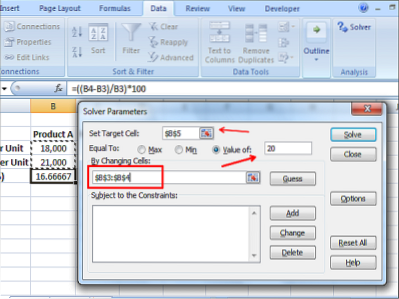
STEG 2: Nu är det dags att lägga till begränsningar. I vårt fall kostar pris (B3)> = 16 000 och försäljningspris (B4) <=22,000. Click on the “Add” button and add constraints as follows.
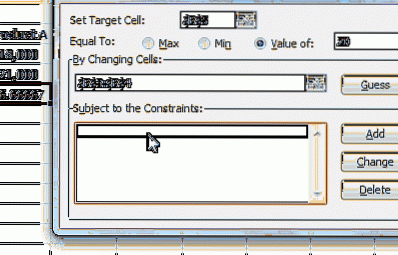
STEG 3: När du har angett alla nödvändiga data klickar du på knappen "Lös". Det frågar om du vill behålla lösningsmedelslösningen tillsammans med några alternativ. Välj baserat på dina krav och klicka på "Ok" -knappen.
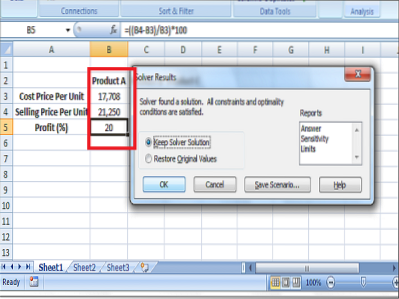
Nu kommer du att se att det senaste kostnadspriset och försäljningspriset har ändrats till 17, 708 respektive 21, 250 för att få 20% vinst.
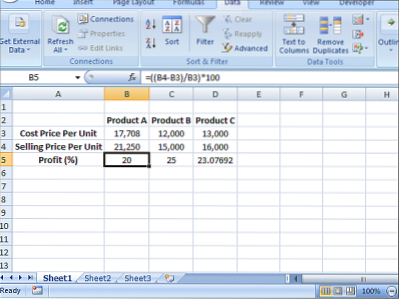
Detta är sättet att använda Solver Add-in för att lösa ekvationer i Excel. Utforska det och du kan få ut mer av det. Dela med oss hur du bäst använde Solver-tillägget.
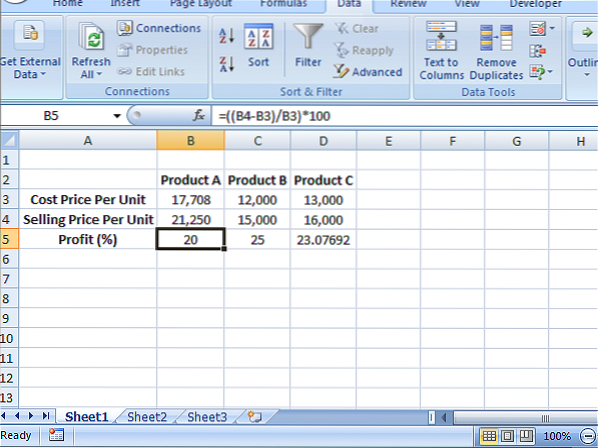
 Phenquestions
Phenquestions

